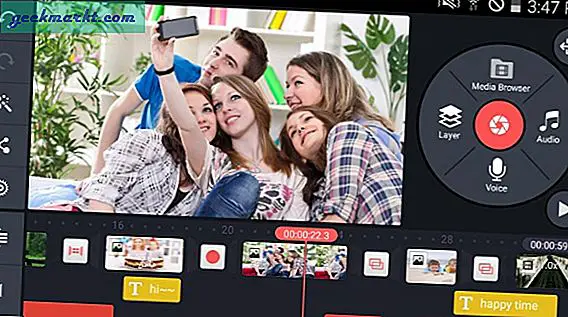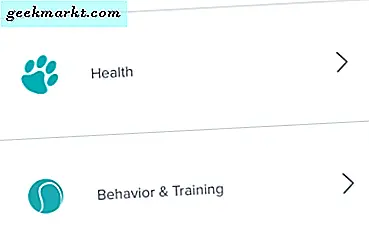Sebagian besar komputer Windows dan Mac mendukung gerakan multi-sentuh. Misalnya, menggesek ke atas dengan tiga jari akan menampilkan desktop sementara menggesek ke bawah dengan cara yang sama akan menampilkan semua Aplikasi yang terbuka. Sayangnya, sebagian besar distro Linux termasuk Ubuntu, tidak mendukung gerakan multi-sentuh saat dikeluarkan dari kemasan. Meskipun, gulir dua jari dan ketuk dua kali berfungsi, itu tidak memiliki gerakan tiga jari dan empat jari.
Menelusuri sekumpulan repositori GitHub membawa saya ke gerakan libinput yang bekerja dengan sempurna di laptop Acer E5-575G saya. Saya juga menemukan beberapa aplikasi gerakan berbasis GUI di repositori Perangkat Lunak Ubuntu. Jadi mari kita lihat bagaimana Anda menginstal dan mengkonfigurasi gerakan multi-sentuh di Ubuntu.
Dapatkan Gerakan Multi-Touch di Ubuntu 18.04
Ada beberapa aplikasi gerakan multi-sentuh yang ada di GitHub dan Ubuntu Software Center. Dari semua itu, 2 aplikasi ini bekerja dengan sempurna untuk saya.
1. Gerakan Diperpanjang
Ubuntu langsung mendukung gerakan menggulir dan ketukan ganda. Dengan Gerakan diperpanjang, Anda dapat memperluas daftar itu menjadi gesekan 3 jari dan 4 jari. Anda dapat mengunduh Extended Gestures dari Ubuntu Software Center. Setelah Anda menginstal aplikasi, luncurkan dan Anda akan disajikan dengan gerakan tambahan yang disediakannya.

Aplikasi ini juga memungkinkan Anda mengubah sensitivitas gesekan. Dalam kasus saya, saya menyimpannya ke "1". Karena sensitivitas 0 mengharuskan saya untuk menggerakkan jari saya melalui seluruh trackpad.
Unduh Extended Gestures
2. libinput-gestures
libinput-gestures adalah utilitas baris perintah untuk menambahkan gerakan multi-sentuh pada mesin Ubuntu Anda. Ini berfungsi sama seperti Extended Gestures tetapi menawarkan lebih banyak gerakan dan kontrol granular. Sebelum kita mulai dengan instalasi, kita membutuhkan git dan Python 3.0+ sebagai prasyaratnya. Untungnya, Ubuntu sudah terinstal dengan Python. Tapi kita perlu memastikan versinya adalah 3.0+. Jadi, untuk memeriksa versi Python Anda, gunakan perintah berikut.
python3 --version

Jika perintah memberikan kesalahan, Anda belum memasang python 3.0. Untuk menginstalnya, jalankan perintah berikut.
sudo apt-get install python3.6

Setelah Anda menginstal python dan git, kita dapat melanjutkan untuk menginstal libinput-gestures. Namun, libinput-gestures perlu membaca perangkat touchpad Anda dan untuk itu, akun pengguna Anda harus menjadi bagian dari grup pengguna "input". Jalankan perintah berikut untuk menambahkan diri Anda sendiri ke grup pengguna masukan. Anda dapat menggantinya secara manual dengan beberapa id lain jika Anda ingin menambahkan libinput-gesture
sudo gpasswd -a $ USER masukan
Di sini, $ USER adalah variabel lingkungan yang nilainya adalah id pengguna Anda. Setelah perintah berhasil diselesaikan, mulai ulang sistem Anda agar perubahan diterapkan.

Setelah restart, kita perlu menginstal wmctrl dan libinput-tools. wmctrl memungkinkan program untuk berinteraksi dengan jendela yang dibutuhkan oleh libinput-gestures untuk meminimalkan jendela dan aplikasi. Untuk menginstal keduanya, jalankan perintah berikut.
sudo apt-get install xdotool wmctrl sudo apt-get install libinput-tools

Setelah instalasi libinput-tools dan wmctrl berhasil, akhirnya kita dapat melanjutkan untuk menginstal libinput-gestures. Jalankan perintah berikut untuk menginstal utilitas.
git clone https://github.com/bulletmark/libinput-gestures.git cd libinput-gestures sudo make install sudo ./libinput-gestures-setup install
Perintah git clone akan menyalin semua file dari GitHub dan meletakkannya di bawah direktori home Anda. Perintah berikutnya menginstal libinput-gestures dari direktori yang diunduh.

Setelah kami memiliki file di tempatnya, kami perlu memulai aplikasi libinput-gestures dan mengonfigurasinya untuk memulai otomatis setiap saat. Untuk itu, gunakan perintah berikut dalam urutan masing-masing.
libinput-gestures-setup autostart libinput-gestures-setup start

Setelah selesai, gerakan libinput akan memetakan gerakan gesek tiga jari ke atas untuk pergi ke Desktop dan gesekan tiga jari ke bawah di desktop untuk pergi ke aplikasi sebelumnya. Anda juga dapat mencubit masuk dan keluar untuk membuka menu ikhtisar aplikasi.
Pastikan Anda melakukan pinch-in dan pinch-out di tengah trackpad untuk mendapatkan hasil yang akurat.
Anda mendapatkan beberapa gerakan default dengan aplikasi seperti gesekan tiga jari dan pinch-to-zoom. Anda juga dapat memodifikasi atau menambahkan gerakan lain seperti swipe right_up, swipe left_up, dll. Untuk melakukan itu, kita perlu memodifikasi file libinput-gestures.conf. Jadi, jalankan perintah berikut
vi ./libinput-gestures/libinput-gestures.conf
Perintah ini akan membuka file konfigurasi tempat Anda dapat menambah atau mengubah tindakan isyarat. Misalnya, saya telah memetakan pintasan Ctrl + Tab ke gerakan geser ke kiri. Ini memungkinkan saya beralih tab dengan cepat di chrome hanya dengan menggeser ke atas di trackpad.

Kata Penutup
Aplikasi gerakan ini terutama memetakan pintasan keyboard ke tindakan trackpad. Ini tidak akan semulus di macOS atau Windows, tetapi tetap merupakan solusi yang bagus. Untuk artikel Ubuntu lainnya, lihat artikel kami di editor PDF terbaik untuk Ubuntu danalat pemantauan jaringan sumber terbuka terbaik untuk Linux.
Untuk masalah atau pertanyaan apa pun, beri tahu saya di komentar di bawah.